Casio ClassPad 330 V.3.04 Manuel d'utilisation
Page 829
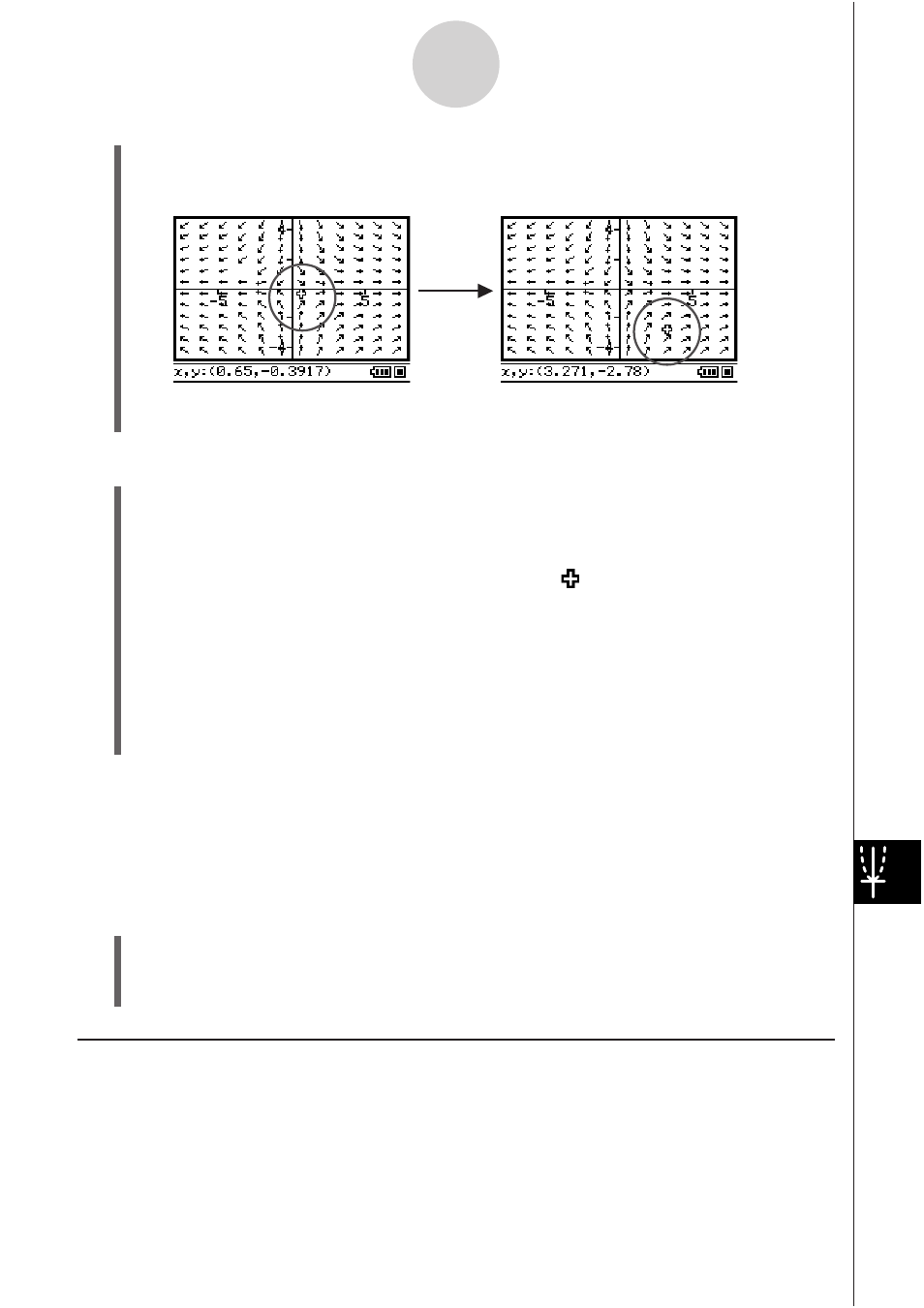
20060301
14-7-6
Opération sur la fenêtre graphique d’équation différentielle
S Visualiser les coordonnées d’un graphe ou d’une courbe
(1) Tracez une courbe solution ou un graphe général.
• Voir les parties 14-2 à 14-5 pour le détail sur le tracé.
(2)
Tapez
sur
ou [Analysis] - [Trace].
• Le bouton est surligné et un pointeur en croix ( ) apparaît près du centre de
l’écran sur le graphe ou la courbe solution. Les coordonnées à l’emplacement du
curseur de champ sont indiquées dans la barre d’état.
(3) Pour déplacer le pointeur en croix sur un autre graphe ou une autre courbe solution,
tapez à l’endroit souhaité sur la fenêtre graphique d’équation différentielle ou utilisez
les touches du pavé directionnel.
• Les coordonnées changent dans la barre d’état lorsque le pointeur en croix est
déplacé.
Conseil
•
Si plusieurs graphes ou courbes solutions sont présents sur l’écran, vous pouvez utiliser les
touches
du pavé directionnel
D et A pour déplacer le pointeur en croix sur les différents
graphes.
S Annuler la visualisation des coordonnées
Pour arrêter la visualisation des coordonnées à n’importe quel moment, tapez sur ' ou
effectuez une des opérations suivantes en utilisant le menu ou les boutons.
[Analysis] - [Pan] (4), [Analysis] - [Modify] ( ), [Zoom] - [Box] (1), [Edit] - [Clear All]
Représentation graphique d’une expression ou valeur en la déposant
dans la fenêtre graphique d’équation différentielle
Vous pouvez procéder de la façon suivante pour représenter graphiquement une expression
ou une valeur prise dans la fenêtre de l’application eActivity ou de l’application Principale et
déposée dans la fenêtre graphique d’équation différentielle.
• Les coordonnées changent dans la barre d’état lorsque le pointeur en croix est
déplacé.
(3) Pour déplacer le pointeur en croix sur une autre ligne de champ, tapez à l’endroit
souhaité sur la fenêtre graphique d’équation différentielle ou utilisez les touches du
pavé directionnel.